在本章中,我们将研究Joomla中的添加联系人.它存储了公司的联系方式.
Joomla添加联系人
以下是用于设置Joomla联系人的简单步骤.
第1步 : 转到系统 → 全局配置,如以下屏幕所示.
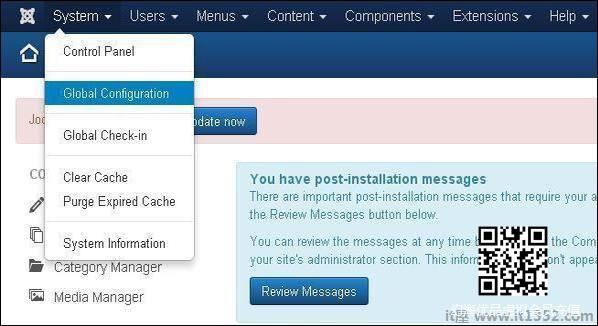
接下来,点击Joomla 全局配置中的通讯录,您将看到以下屏幕.
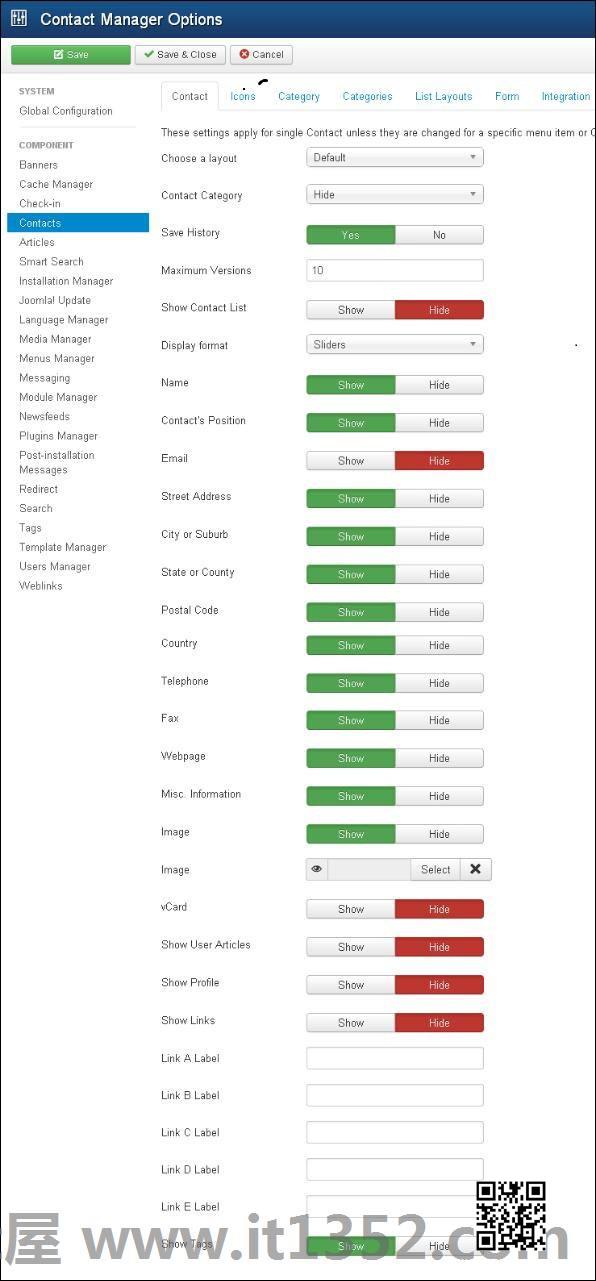
下面我们已经提到了联系标签.
选择布局 : 它选择项目的默认布局.
联系人类别 : 如果隐藏,则不会显示联系人类别.如果显示没有链接,它将显示纯文本,如果显示链接,它将显示为菜单项.
保存历史记录 : 选择为是时,它会保存组件的版本历史记录.否则,不会保存任何版本历史记录.
最高版本 : 它始终保存项目的最大版本数.
显示联系人列表 : 如果选择显示,用户可以通过选择所有联系信息的下拉菜单列表来编辑联系信息.
显示格式 : 联系人的显示格式.
姓名 : 显示或隐藏联系人姓名.
联系人的职位 : 显示或隐藏联系人的位置.
电子邮件 : 电子邮件地址已显示或隐藏.
街道地址 : 街道地址显示或隐藏.
城市或郊区 : 显示或隐藏城市或郊区.
州或县 : 显示或隐藏州或县.
邮政编码 : 邮政编码显示或隐藏.
国家/地区 : 显示或隐藏国家/地区.
电话 : 电话号码显示或隐藏.
手机 : 显示或隐藏手机号码.
传真 : 显示或隐藏传真号码.
网页 : 网页显示或隐藏.
其他.信息 : 其他信息显示或隐藏.
图像 : 联系人图片已显示或隐藏.
图片 : 从本地存储中选择联系人图像,然后单击插入按钮以插入图像.
vCard 去;显示或隐藏了vCard格式的联系方式.
显示用户文章 : 如果选择显示,则会显示用户创建的文章列表.
显示个人资料 : 如果选择显示,则会显示用户个人资料.
显示链接 : 显示或隐藏链接.
链接标签 : 附加网站链接此联系人.
链接B标签 : 附加网站链接此联系人.
链接C标签 : 附加网站链接此联系人.
链接D标签 : 附加网站链接此联系人.
链接E标签 : 附加网站链接此联系人.
显示标签 : 显示或隐藏单个类别标签.
步骤2 : 在图标标签中,您可以应用单个联系人的设置.

下面我们已经提到了图标标签中的字段的详细信息.
设置 : 在信息旁边显示图标,文字或任何内容.
地址图标 : 单击选择按钮,从媒体文件夹中选择地址图标.如果未选择任何内容,则会显示默认图标.
电子邮件图标 : 单击选择按钮,从媒体文件夹中选择电子邮件图标.如果未选择任何内容,则会显示默认图标.
电话图标 : 单击选择按钮,从媒体文件夹中选择电话图标.当没有选择任何内容时,会显示默认图标.
移动图标 : 单击选择按钮,从媒体文件夹中选择移动图标.未选择任何内容时,将显示默认图标.
传真图标 : 单击选择按钮,从媒体文件夹中选择传真图标.如果未选择任何内容,则会显示默认图标.
其他图标 : 单击选择按钮,从媒体文件夹中选择misc图标.未选择任何内容时,将显示默认图标.
步骤3 : 在类别标签中,您可以应用联系人类别选项的设置.
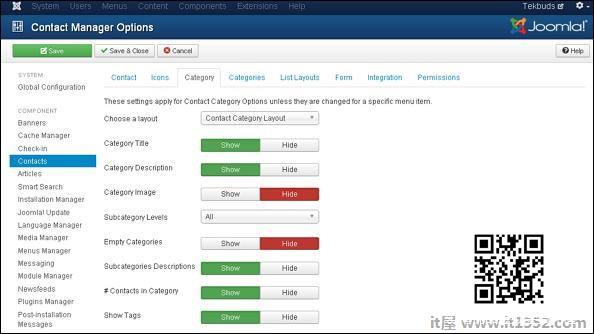
下面我们已经提到了类别标签中的字段的详细信息.
选择布局 : 选择默认布局.
类别标题 : 类别标题显示或隐藏.
类别说明 : 显示或隐藏类别说明.
类别图像 : 显示或隐藏类别图像.
子类别级别 : 显示子类别的级别.
空类别 :
子类别描述 : 显示或隐藏子类别的描述.
#Contacts in Category : 显示或隐藏类别中显示的联系人.
显示标签 : 显示或隐藏单个类别标签.
步骤4 : 在类别标签中,您可以应用联系人类别选项的设置.
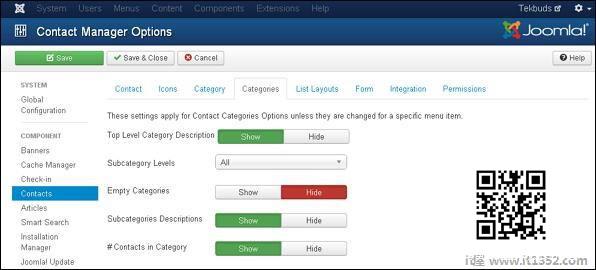
下面我们已经提到了类别标签中显示的字段的详细信息.
顶级类别说明 : 显示或隐藏顶级类别的描述.
子类别级别 : 显示子类别的级别.
空类别 :
子类别描述 : 显示或隐藏子类别的描述.
#Contacts in Category : 显示或隐藏类别中显示的联系人.
步骤5 : 在列表布局标签中,您可以应用联系人列表选项的设置.
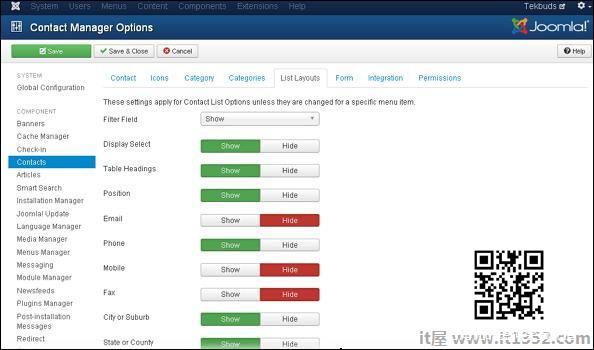
下面我们已经提到列表布局选项卡中的字段的详细信息.
过滤字段 : 显示或隐藏列表的过滤器字段.
显示选择 : 显示或隐藏所选项目数.
表格标题 : 显示或隐藏表格中的标题.
位置 : 在联系人列表中,列位置会显示或隐藏.
电子邮件 : 在联系人列表中,会显示或隐藏电子邮件列.
电话 : 在联系人列表中,会显示或隐藏电话列.
移动 : 在联系人列表中,显示或隐藏了移动列.
传真 : 在联系人列表中,显示或隐藏传真列.
城市或郊区 : 在联系人列表中,显示或隐藏城市或郊区列.
州或县 : 在联系人列表中,显示或隐藏州或县的列.
国家/地区 : 在联系人列表中,显示或隐藏国家/地区列.
分页 : 显示或隐藏分页.页面底部显示的页面链接可帮助用户导航到其他页面.
分页结果 : 显示或隐藏分页结果的信息.
排序方式 : 联系人可以按名称,订购或排序名称的形式进行排序.
第6步 : 在表单标签中,您可以应用单个联系人的设置.
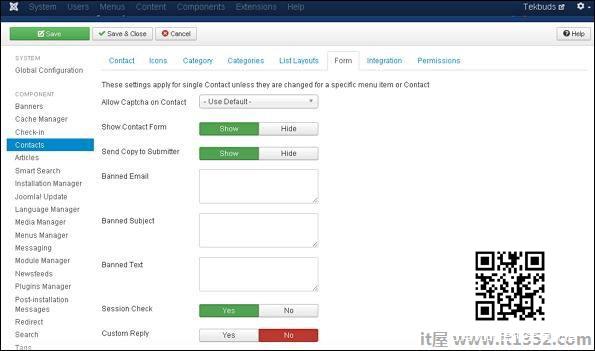
允许访问联系人 : 在联系表格中,选择了验证码插件.
显示联系表格 : 联系表格已显示或隐藏.
将副本发送给提交者 : 它允许将电子邮件副本发送给提交者.
禁止发送电子邮件 : 在联系表格中,不允许提交电子邮件地址.
禁止主题 : 在联系表格中,不允许任何主题提交.
禁止文本 : 在联系表格中,不允许在正文中提交文字.
会话检查 : 检查现有的会话cookie.
自定义回复 : 允许插件通过关闭自动回复来处理与其他系统的集成.
联系重定向 : 用户发送邮件后,将重定向另一个URL.
步骤7 : 在Integration选项卡中,如下图所示 :
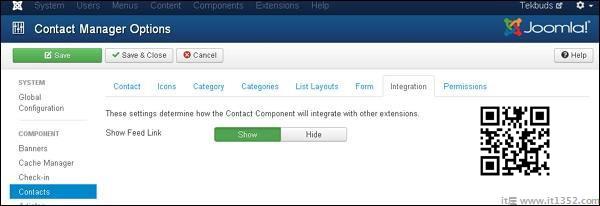
显示Feed链接 : 显示或隐藏供稿链接的URL.
步骤8 : 在权限标签中,我们可以查看下面屏幕中显示的六项操作.权限选项卡用于管理用户组的权限设置.
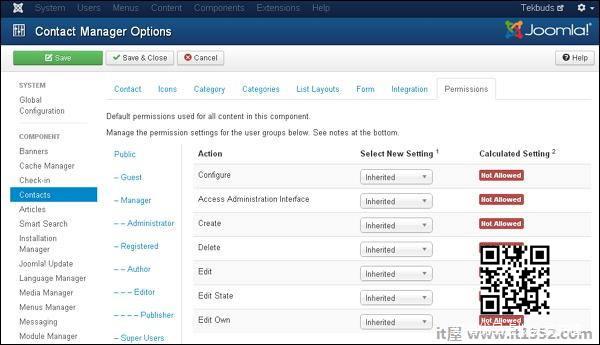
配置 : 它允许用户编辑用户选项.
访问管理界面 : 它允许用户访问管理界面.
创建 : 它允许群组中的用户创建扩展中的内容.
删除 : 它允许群组中的用户删除分机中的内容.
编辑 : 它允许群组中的用户编辑扩展程序中的内容.
编辑状态 : 它允许组中的用户更改扩展中存在的内容的状态.
编辑自己 : 它允许群组中的用户编辑他们在扩展程序中提交的任何内容.
工具栏
以下是联系人中的工具栏选项.
保存 : 保存您的联系人设置.
保存&关闭 : 保存联系人设置并关闭当前屏幕.
取消 : 取消Joomla中的联系人设置.